Майнкрафт - одна из самых популярных компьютерных игр в мире, которая позволяет игрокам строить и исследовать виртуальные миры. Один из важных аспектов игры - звуковое сопровождение, которое создает атмосферу и помогает погрузиться в игровой процесс. Однако, иногда в Майнкрафте могут возникнуть проблемы со звуком, и игроки могут столкнуться с тем, что звук в игре выключился.
Если вам не удается услышать звук в Майнкрафте, не паникуйте. Существует несколько простых способов, которые помогут вам восстановить звук в игре. Во-первых, убедитесь, что звук не отключен в самой игре. Для этого зайдите в настройки игры и проверьте, что ползунок громкости установлен на правильном уровне и звук не отключен.
Во-вторых, проверьте настройки звука вашего компьютера. Возможно, звук на вашем компьютере выключен или уровень громкости слишком низкий. Используйте клавиши громкости на клавиатуре или зайдите в настройки звука вашей операционной системы, чтобы убедиться, что звук включен и уровень громкости установлен на нужный уровень.
Если после всех этих действий звук все еще не работает, попробуйте перезапустить игру и компьютер. Иногда это может помочь восстановить звук в Майнкрафте.
Если все вышеперечисленные способы не помогли восстановить звук в Майнкрафте, возможно, проблема заключается в ошибке программы или несовместимости с вашей операционной системой. В этом случае рекомендуется обратиться к разработчикам игры или прочитать форумы и сообщества Майнкрафта, где пользователи делятся своими проблемами и возможными решениями.
В любом случае, не стоит отчаиваться, если выключился звук в Майнкрафте. Следуя вышеперечисленным советам и рекомендациям, вы сможете вернуть звук в игре и продолжить наслаждаться увлекательным игровым процессом Майнкрафта.
Что делать, если отключился звук в Майнкрафт?
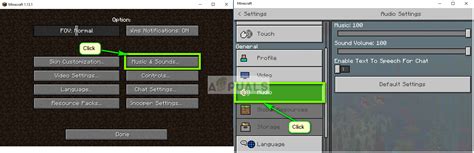
1. Проверьте настройки звука в игре. Для этого откройте меню настроек, найдите раздел "Звук" и убедитесь, что ползунок громкости установлен на правильную позицию. Также проверьте, не была ли случайно выключена звуковая дорожка или отключено воспроизведение звука.
2. Проверьте настройки звука на вашем компьютере. Перейдите в настройки звука операционной системы и убедитесь, что громкость не была выключена или установлена на низкую позицию.
3. Перезапустите игру. Иногда простой перезапуск может решить проблему со звуком.
4. Обновите звуковые драйверы на вашем компьютере. Устаревшие или поврежденные драйверы могут вызывать проблемы со звуком в играх. Перейдите на официальный сайт производителя звуковой карты и загрузите последние версии драйверов.
5. Проверьте наличие физических проблем с аудиооборудованием. Подключите наушники или другие аудиоустройства к вашему компьютеру и проверьте, работает ли звук в других приложениях или играх. Если звук работает, то проблема скорее всего связана с игрой.
6. Установите последние обновления для игры. В некоторых случаях, проблемы со звуком могут быть исправлены с помощью обновлений, выпущенных разработчиками игры.
Если после проведения всех вышеперечисленных шагов звук в игре по-прежнему не работает, рекомендуется обратиться в техническую поддержку разработчиков или посетить официальный форум игры, где вы сможете найти более детальные инструкции по решению проблемы со звуком.
Проверьте настройки звука в игре
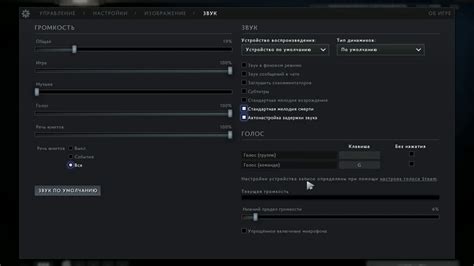
Если звук в Майнкрафте отключился, первым делом стоит проверить настройки звука в игре.
1. Зайдите в настройки игры, нажав на кнопку "Настройки" в главном меню игры.
2. В открывшемся окне выберите раздел "Звук".
3. Убедитесь, что ползунок громкости звука установлен в правильное положение.
4. Также убедитесь, что ползунки громкости в разделах "Музыка", "Звуки окружения" и "Звуки сущностей" тоже установлены в нужное положение.
5. Если все настройки звука выглядят правильно, попробуйте перезапустить игру и проверить звук ещё раз.
Если после этих шагов звук всё ещё не работает, возможно, проблема не в настройках игры, а в настройках звука вашего компьютера или устройства. Рекомендуется проверить их тоже.
Проверьте настройки звука на компьютере
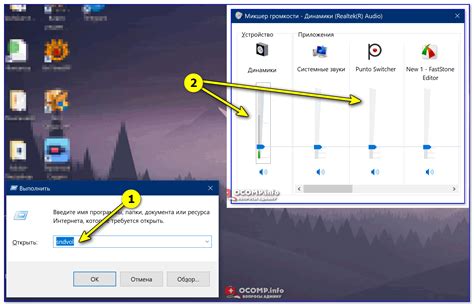
Если в вашей игре Minecraft отключился звук, прежде всего убедитесь, что настройки звука на вашем компьютере корректно установлены. Вот несколько шагов, которые можно предпринять для проверки настроек звука:
| Шаг 1: | Правой кнопкой мыши щелкните иконку звука в правом нижнем углу экрана и выберите "Звуки". |
| Шаг 2: | Проверьте, что ползунок громкости для приложения Minecraft находится в правильном положении и не отключен. |
| Шаг 3: | Убедитесь, что вкладка "Воспроизведение" активна и что звук для вашего устройства включен. |
| Шаг 4: | Если звук все еще не работает, попробуйте отключить и заново включить звук на вашем компьютере. |
| Шаг 5: | Если ни одно из вышеперечисленных действий не помогло, попробуйте обновить драйверы звука на вашем компьютере или обратитесь к технической поддержке. |
Проверка настроек звука на вашем компьютере может помочь восстановить звук в игре Minecraft. Если проблема остается, возможно, в ней заключается что-то другое, и вам следует обратиться за помощью.
Обновите драйвера звуковой карты

Для того чтобы обновить драйверы звуковой карты, следуйте инструкциям ниже:
- Нажмите правой кнопкой мыши на значок "Мой компьютер" на рабочем столе и выберите "Управление".
- В открывшемся окне выберите "Устройства и принтеры".
- Правой кнопкой мыши нажмите на звуковую карту и выберите "Свойства".
- Перейдите на вкладку "Драйвер" и нажмите кнопку "Обновить драйвер".
- Выберите "Автоматический поиск обновленного программного обеспечения драйвера" и следуйте инструкциям на экране.
После успешного обновления драйверов звуковой карты перезапустите Майнкрафт и проверьте, включился ли звук.
Если проблема не решена, возможно, причина в других настройках звука или аудиоустройства компьютера. Рекомендуется проверить настройки звука в Майнкрафте, убедиться, что звук не выключен или звуковое устройство не отключено.
Проверьте целостность игровых файлов

Если в Майнкрафте отключился звук, возможно, что некоторые игровые файлы стали поврежденными или отсутствуют. Чтобы исправить эту проблему, попробуйте проверить целостность игровых файлов. Для этого выполните следующие шаги:
- Запустите лаунчер Майнкрафта, но не запускайте игру.
- В лаунчере найдите настройки или параметры.
- В настройках найдите раздел, связанный с управлением файлами или ресурсами.
- Найдите кнопку или опцию "Проверить целостность файлов" или что-то похожее.
- Нажмите на эту кнопку и дождитесь завершения процесса.
После проверки целостности игровых файлов, Майнкрафт должен автоматически исправить или восстановить поврежденные или отсутствующие файлы. После этого попробуйте запустить игру и проверьте, восстановился ли звук в Майнкрафте.
Установите последние обновления для игры
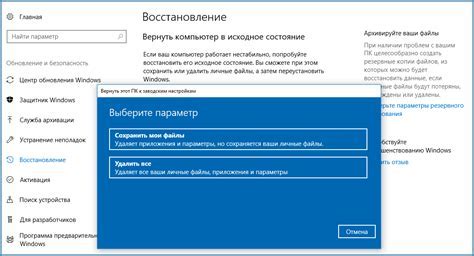
Вам следует проверить, устанавливались ли для вас недавно какие-либо обновления для Майнкрафта. Если нет, то выполните следующие действия, чтобы обновить игру:
- Откройте лаунчер Майнкрафта и авторизуйтесь в своей учетной записи.
- В правом верхнем углу лаунчера нажмите на кнопку "Настройки" (шестеренка).
- В разделе "Настройки лаунчера" выберите "Версии" в левом меню.
- Нажмите "Обновить" в правом нижнем углу окна. Лаунчер автоматически проверит наличие доступных обновлений для игры.
- Если найдутся новые обновления, кликните на кнопку "Обновить" рядом с нужной версией Майнкрафта.
- Подождите, пока лаунчер загрузит и установит последнюю версию игры.
После установки последних обновлений перезапустите игру и проверьте, работает ли звук в Майнкрафте снова. Если проблема остается, приступайте к следующему шагу.
Обратитесь за помощью к сообществу игроков

Если вы не можете решить проблему с отключенным звуком в Майнкрафте, полезно обратиться за помощью к сообществу игроков. Существует множество игровых форумов, сообществ в социальных сетях и чатов, где люди обсуждают различные проблемы и находят взаимопомощь.
Вы можете создать тему на форуме, где уточните вашу проблему и опишите то, что уже попробовали сделать, чтобы решить ее. Добавление информации о версии Майнкрафта, компьютерной системе и модификациях (если они есть) также может помочь другим игрокам лучше понять проблему и предложить решение.
Кроме того, вы можете присоединиться к группам Майнкрафта в социальных сетях, таких как ВКонтакте, Discord или Telegram. В этих группах вы можете задать вопросы и получить рекомендации от опытных игроков, которые уже сталкивались с подобной проблемой.
Не стесняйтесь обращаться за помощью к сообществу игроков - это отличный способ найти решение проблемы и поделиться опытом с другими игроками.




